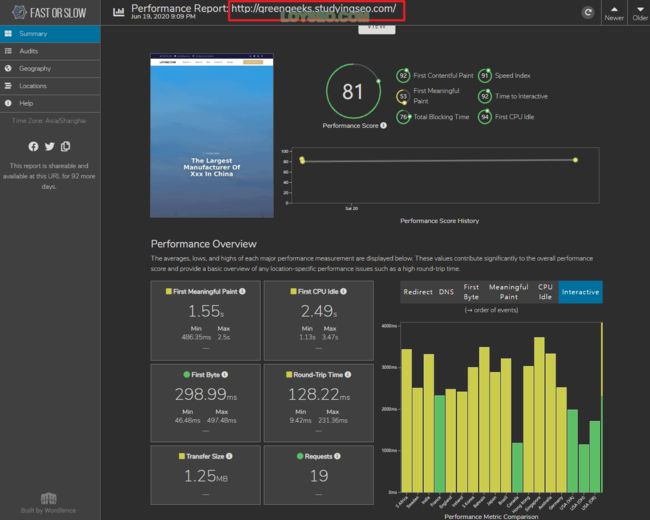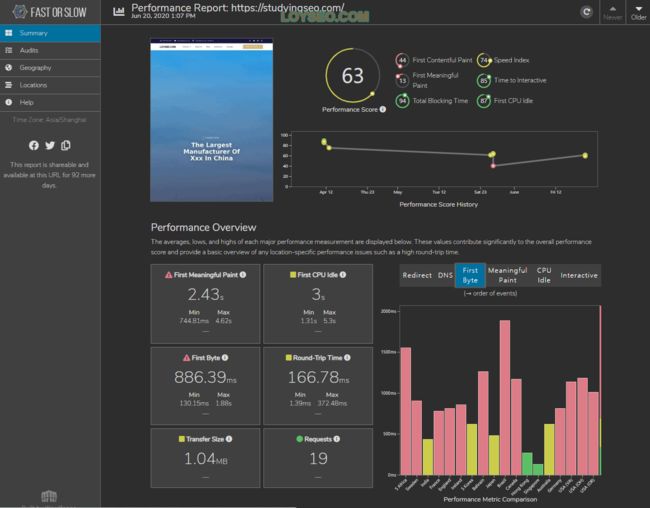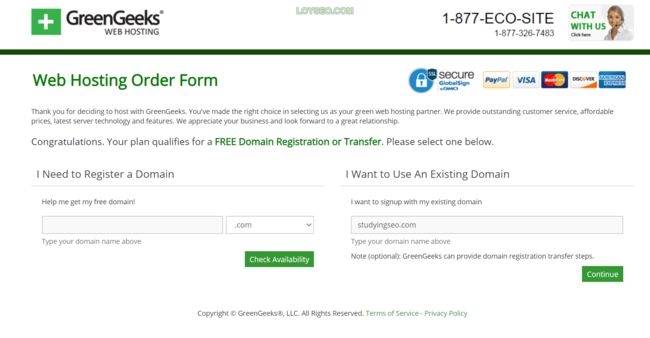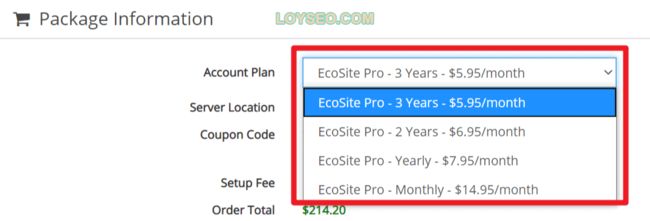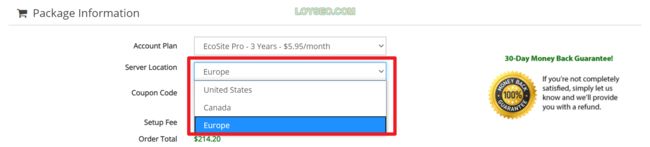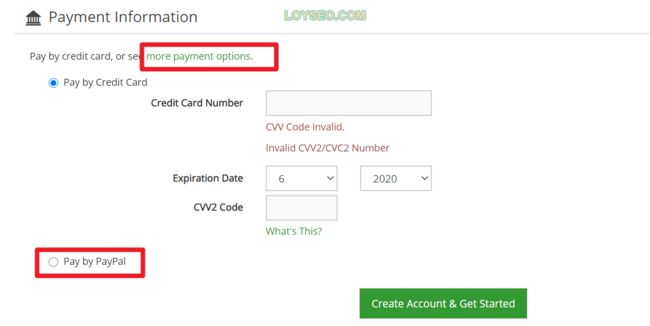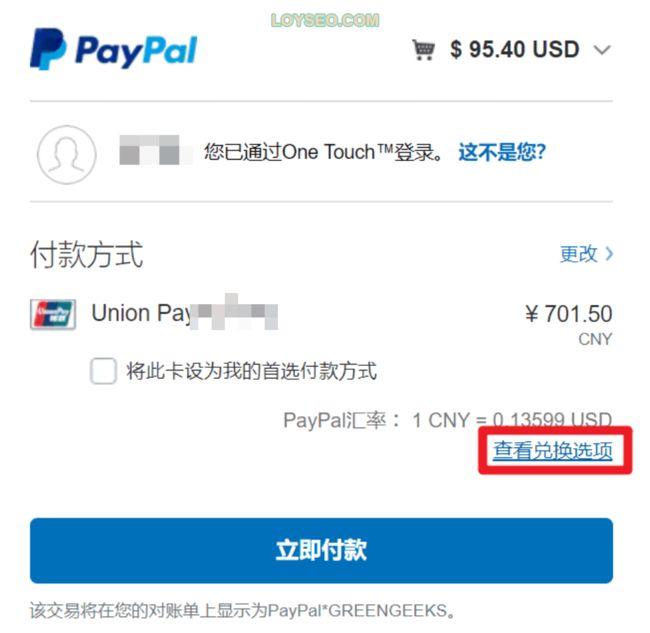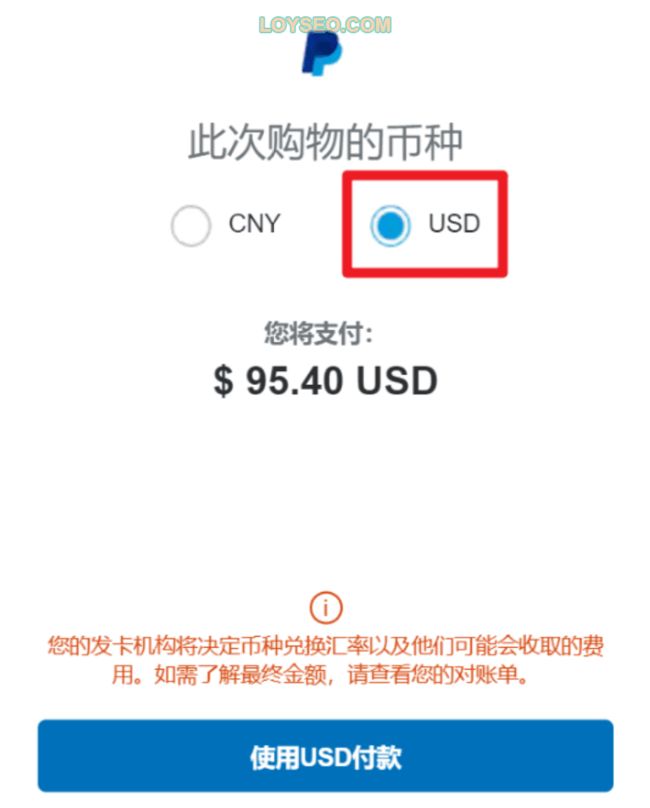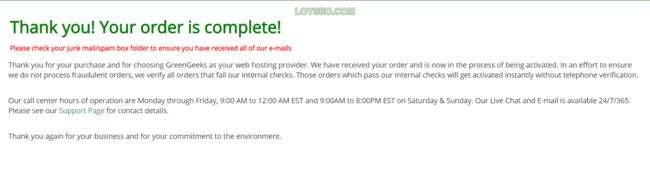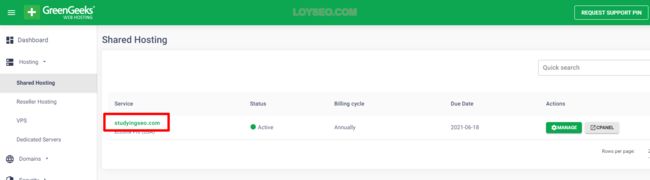购买GreenGeeks的wordpress主机的注意事项
Siteground于2020年6月18日提价67%~194%,贵了不少啊,对企业来说涨价后的价格依旧不算贵,但对个人而言,是有必要找一找替代的主机了,于是经过多番研究与对比,我找到了GreenGeeks,价格跟Siteground提价前差不多,详见下方价目表,它的用户规模比Siteground小一些的,5星评价也高达91%(siteground是92%),管理面板是主流的Cpanel,在线聊天客服7*24h在线。
值得一提的是:
GreenGeeks的主机套餐与功能不挂钩,不会因为你买的是低配版本就阉割功能(譬如自动备份、手动备份功能),不过你依旧得知道,一分钱一分货,便宜的低价套餐的主机性能自然比不上贵的,起步阶段选便宜的没问题,若是网站流量比较大了,请咨询一下官方客服推荐适合的产品与套餐。
GreenGeeks的实测速度比Siteground还要更快一些,我用本站的B2B外贸模板站,分别在siteground和greengeeks上进行了部署,在未开启CDN的情况下,使用fastorslow进行了全球多节点多次测评,结果如下图:
GreenGeeks测试结果
Siteground测试结果
购买GreenGeeks的注意事项
接下来如果你需要购买GreenGeeks,你还需要知道以下事项:
关于官方赠送的域名,你需要知道两点:
如果你对GreenGeeks不满意,想在30天内退款,若使用了GreenGeeks提供的赠送的域名,则会被扣掉一笔域名的费用;
域名价格较贵,.com域名第二年开始需自己续费,需要13.95/年
30天退款并不是全额退款,会扣除域名费用(如果你使用了他们的赠送域名的话),如果没使用,则是全额退款。
初次购买有优惠,续费会恢复原价,这是主机常用的销售策略,下文有价格表,务必看清楚价格。
若到期不限续费,记得提前至少7个工作日以上发送取消续费申请,详见官方的取消续订规则。
买完后很可能不能立刻用账号,因为官方要审核账号和订单,官方解释:审核是为了避免一些安全隐患,确保真实客户的安全。审核时间通常是几个小时,也会有比较长的或很快通过审核的,譬如我在傍晚注册的账号,凌晨邮件通知我账号已经开通;上午登录账户后发现主机订单依旧在审核,无法建站,于是我联系了在线客服催办了一下订单的审核,很快就通过了。
GreenGeeks禁用了Cpanel的自动备份功能,官方说这个功能会大大影响主机性能,而GreenGeeks只提供了一份24h内的备份,这个备份如需一键恢复需要找客服处理,每月提供一次免费恢复机会,超过则$25/次。也可以自己通过Cpanel进行手动备份和手动恢复。我个人实际使用中,比较喜欢自动备份叠加手动备份以防万一,但实际恢复备份的次数却极少,对备份功能追求便利的和站点流量大、内容多的,就不要考虑购买GreenGeeks,可以购买Siteground,新手起步是可以考虑GreenGeeks。
GreenGeeks价目表
我咨询了一下官方,GreenGeeks的价格越高的版本服务器性能越好,就跟汽车性能一样,在使用功能方面没有区别,有些主机的版本与功能挂钩,譬如Siteground的低配就没有动态缓存与手动备份等功能。
下面是入门Lite和高级PRO套餐的价格,请按需选择,套餐更多详情可前往官网查看
| GreenGeeks | PRO(可以创建多个网站) | Lite(只可以创建一个网站) |
| 购买12个月 | $7.95/月 (约56元) | $4.95/月(约35元) |
| 购买24个月 | $6.95/月(约49元) | $3.95/月(约28元) |
| 购买36个月 | $5.95/月(约42元) | $2.95/月(约21元) |
| 续费 | $14.95/月(约105元) | $9.95/月(约70元) |
购买GreenGeeks的步骤
STEP1:进入GreenGeeks官网,从导航进入hosting》wordpress hosting页面,根据需求选择lite或pro套餐,点击get start按钮
![]()
记得买wordpress hosting,别选错了哦
STEP2:在下图右侧填入自己注册的域名,并点击continue,如果还没买域名,请查看注册域名教程
再重申一下:如果在上图左侧输入域名获得“免费”的官方赠送的域名,你需要知道以下两条:
如果你对GreenGeeks不满意,想在30天内退款,若使用了GreenGeeks提供的赠送的域名,则会被扣掉一笔域名的费用;
域名价格较贵,.com域名第二年开始需自己续费,需要13.95/年
STEP3:如实填入个人信息,按需选择购买套餐(Account Plan)、选择服务器位置(Server location,三选一,客户集中于哪个区域就选哪个),支付方式如需Paypal,可点击“more payment options”可切换到paypal支付,然后点击create account & get started按钮。
选择geen geeks wordpress hosting 套餐
选择geen geeks wordpress hosting 服务器位置
geen geeks wordpress hosting 切换到paypal支付
STEP4:如果选的paypal支付,建议点击“查看兑换选项”切换到按美元支付,因为paypal的汇率有点贵
STEP5:支付完成后,将看到如下界面,订单进入审核,你将收到paypal和greengeeks的邮件通知,内含订单号,你可以记住订单号,在需要了解审核进度时,将订单号发给在线客服催办。
STEP6:当你收到一封账号开通邮件时,可获取账号和密码,登录GreenGeeks后可以在左侧菜单Hosting》shared hosting中查看服务器状态(status)。若是pending,表示仍然在审核,可以在线发送订单号催办审核。当订单审核通过后,你也会收到邮件通知,主机状态也将是Active(如下图所示),此时就可以正常使用主机进行建站了。
本文到此结束,相关教程:如何在GreenGeeks创建Wordpress网站。